Руководство Android Intents
1. Что такое Intent?
Intent (намерение) это асинхронные сообщения, позволяющие компонентам приложения запрашивать функциональность от других компонентов Android. Intents позволяют вам взаимодействовать с другими компонента из тех же приложений, так же как и с компонентами созданные другими приложениями. Например, один Activity может вызвать внешний Activity, чтобы сделать фото.
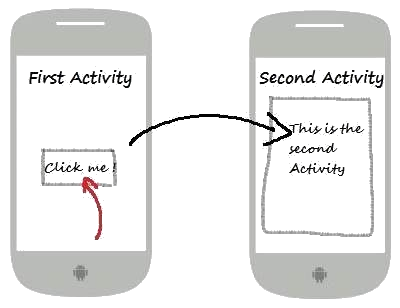
intent это объект класса android.content.Intent. Ваш код можно отправить на Intent в систему Android с определением компонентов, которые вы хотите достичь.
Например, через startActivity(), вы сможете дать определение Intent который использвует для вызова другого Activity. В целевом Activity через метод startActivity() вы сможете определить намерение отправителя вызвать данный (start) Activity.
Intent может содержать данные через Bundle. Данные могут использоваться принимающим компонентом.
Например, через startActivity(), вы сможете дать определение Intent который использвует для вызова другого Activity. В целевом Activity через метод startActivity() вы сможете определить намерение отправителя вызвать данный (start) Activity.
Intent может содержать данные через Bundle. Данные могут использоваться принимающим компонентом.
Intent можно использовать для:
- Стартовать Activity
- Стартовать дочерний Activity
- Стартовать сервис (Service).
После изучения про Intent вы можете найти больше информации про Android Service по ссылке:
2. Вилы Intent
Android поддерживает 2 вида Intent это явные (explicit) Intent và и неявные (implicit) Intent.
Приложение может определить целевой компонент непосредственно Intent (явное намерение) или запросить систему Android оценить загистрированные компоненты основываясь на намерения данных (неявные Intent).
Приложение может определить целевой компонент непосредственно Intent (явное намерение) или запросить систему Android оценить загистрированные компоненты основываясь на намерения данных (неявные Intent).
3. Явный Intent
Явные Intent (Explicit intents): это намерения (intent) назначить целевой компонент по его имени для обработки; при этом, в небязательном поле имени компонента устанавливается определенное значение через методы setComponent() или setClass().
Созлать пример Intent:
// Create the Intent with the target of Greeting Activity.
// Intent(FirstActivity, SecondActivity.class)
Intent intent = new Intent(this,GreetingActivity.class);
// The data attached
intent.putExtra("firstName",firstName);
intent.putExtra("lastName", lastName);
// Start Activity (GreetingActivity)
// (No need feedback from the activity is called)
this.startActivity(intent);
// Start Activity and will have a feedback from the activity is called.
this.startActivityForResult(intent, MY_REQUEST_CODE);Или:
// Way 1.
Intent mIntent = new Intent(this, GreetingActivity.class);
Bundle extras = mIntent.getExtras();
extras.putString("firstName", "<firstName>");
extras.putString("látName", "<lastName>");
// Way 2.
Intent mIntent2 = new Intent(this, GreetingActivity.class);
Bundle mBundle = new Bundle();
mBundle.putString("firstName", "<firstName>");
mBundle.putString("látName", "<lastName>");
mIntent2.putExtras(mBundle);
// Way 3:
// Using putExtra()
Intent mIntent3 = new Intent(this, GreetingActivity.class);
mIntent3.putExtra("firstName", "<firstName>");
mIntent3.putExtra("látName", "<lastName>");В целевом Activity:
Intent intent = this.getIntent();
String firstName= intent.getStringExtra("firstName");
String lastName = intent.getStringExtra("lastName");
// Or
Bundle extras = this.getIntent().getExtras();
String firstName1 = extras.getString("firstName");
String lastName2 = extras.getString("lastName");OK, можете посмотреть иллюстрацию простых примеров ниже:
4. Фильтр Intent (Intent Filter)
Когда вы создаете новый Activity или Service, вам нужно его объявить в AndroidManifest.xml, обычно если вы создаете с помощью wizard в Android Studio автоматически создается регистрационный код в AndroidManifest.xml. Например:
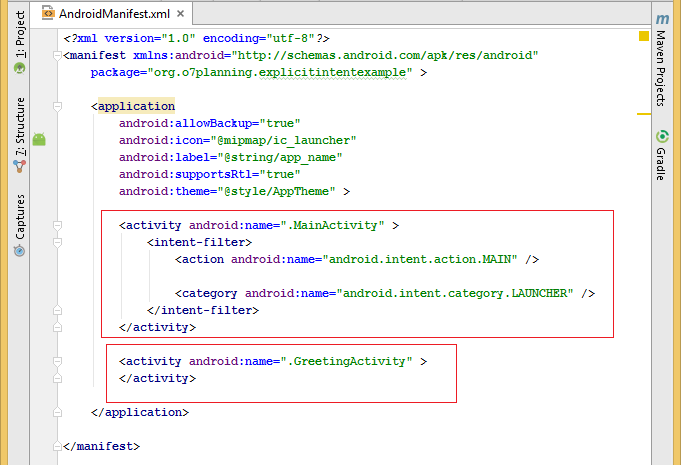
Можете заметить что в объявлении Activity на AndroidManifest.xml может быть таг <intent-filter>, этот таг определяет вид намерения Intent отправленный ему (Activity), который можно принять.
Когда вы создаете неявное намерение (Implicit Intent), система Android назодит подходящие компоненты чтобы начать сравнивать содержания намерений (Intent) с фильтром намерений объявленные в файле manifest других приложений на устройстве. Если Intent подходит к фильтру Intent, система вызывает этот компонент и передает в объект Intent.
Например:
** AndroidManifest.xml **
.....
<activity android:name=".HelloWorld"
android:label="@string/app_name">
<intent-filter>
<action android:name="android.intent.action.VIEW"/>
<category android:name="android.intent.category.DEFAULT"/>
<category android:name="android.intent.category.BROWSABLE"/>
<data android:scheme="http" android:host="o7planning.org"/>
</intent-filter>
</activity>
...Например при создании неявного Intent можно вызвать Activity выше (он подходит к фильтру Intent).
// An implicit intent, requested to view a URL
Intent intent = new Intent (Intent.ACTION_VIEW, Uri.parse("http://o7planning.org"));
startActivity(intent);5. Неявный Intent
Неявные Intent (Implicit Intents): это намерения (intent), которые не дают определенные целевые компоненты, но включает достаточно информации для системы чтобы определить, какой настоящий компонент подходит для запуска этого намерения. Например приложение приложение дающее список ресторанов рядом с вами. Когда вы нажимаете и выбираете определенный ресторан, приложение спросит другое приложение, чтобы показать маршрут к выбранному ресторану. Чтобы добиться этого, оно может отправить явное намерение прямо к приложению Google Maps, или отправить неявное намерение, которое будет отправлено любому приложению, которое предоставляет функцию карты (map) (например, Yahoo Maps).
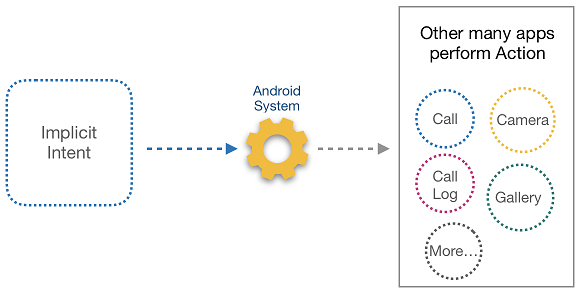
Некоторые примеры с неявным Intent:Пример с неявным намерением implicit Intent , когда вы нажимаете на Button, приложение отправляет системе Android запрос сделать фото с помощью Camera и сохранить фото в папке.
Pуководства Android
- Настроить Android Emulator в Android Studio
- Руководство Android ToggleButton
- Создать простой File Finder Dialog в Android
- Руководство Android TimePickerDialog
- Руководство Android DatePickerDialog
- Что мне нужно для начала работы с Android?
- Установите Android Studio в Windows
- Установите Intel® HAXM для Android Studio
- Руководство Android AsyncTask
- Руководство Android AsyncTaskLoader
- Руководство Android для начинающих - основные примеры
- Как узнать номер телефона Android Emulator и изменить его?
- Руководство Android TextInputLayout
- Руководство Android CardView
- Руководство Android ViewPager2
- Получить номер телефона в Android с помощью TelephonyManager
- Руководство Android Phone Call
- Руководство Android Wifi Scanning
- Руководство Android 2D Game для начинающих
- Руководство Android DialogFragment
- Руководство Android CharacterPickerDialog
- Руководство Android для начинающих - Hello Android
- Использование Android Device File Explorer
- Включить USB Debugging на устройстве Android
- Руководство Android UI Layouts
- Руководство Android SMS
- Руководство Android SQLite Database
- Руководство Google Maps Android API
- Руководство Текст в речь на Android
- Руководство Android Space
- Руководство Android Toast
- Создание пользовательских Android Toast
- Руководство Android SnackBar
- Руководство Android TextView
- Руководство Android TextClock
- Руководство Android EditText
- Руководство Android TextWatcher
- Форматирование номера кредитной карты с помощью Android TextWatcher
- Руководство Android Clipboard
- Создать простой File Chooser в Android
- Руководство Android AutoCompleteTextView и MultiAutoCompleteTextView
- Руководство Android ImageView
- Руководство Android ImageSwitcher
- Руководство Android ScrollView и HorizontalScrollView
- Руководство Android WebView
- Руководство Android SeekBar
- Руководство Android Dialog
- Руководство Android AlertDialog
- Руководство Android RatingBar
- Руководство Android ProgressBar
- Руководство Android Spinner
- Руководство Android Button
- Руководство Android Switch
- Руководство Android ImageButton
- Руководство Android FloatingActionButton
- Руководство Android CheckBox
- Руководство Android RadioGroup и RadioButton
- Руководство Android Chip и ChipGroup
- Использование Image assets и Icon assets Android Studio
- Настройка SD Card для Android Emulator
- Пример ChipGroup и Chip Entry
- Как добавить внешние библиотеки в Android Project в Android Studio?
- Как отключить разрешения, уже предоставленные приложению Android?
- Как удалить приложения из Android Emulator?
- Руководство Android LinearLayout
- Руководство Android TableLayout
- Руководство Android FrameLayout
- Руководство Android QuickContactBadge
- Руководство Android StackView
- Руководство Android Camera
- Руководство Android MediaPlayer
- Руководство Android VideoView
- Воспроизведение звуковых эффектов в Android с помощью SoundPool
- Руководство Android Networking
- Руководство Android JSON Parser
- Руководство Android SharedPreferences
- Руководство Android Internal Storage
- Руководство Android External Storage
- Руководство Android Intents
- Пример явного Android Intent, вызов другого Intent
- Пример неявного Android Intent, откройте URL, отправьте email
- Руководство Android Services
- Использовать оповещения в Android - Android Notification
- Руководство Android DatePicker
- Руководство Android TimePicker
- Руководство Android Chronometer
- Руководство Android OptionMenu
- Руководство Android ContextMenu
- Руководство Android PopupMenu
- Руководство Android Fragment
- Руководство Android ListView
- Android ListView с Checkbox с помощью ArrayAdapter
- Руководство Android GridView
Show More